華碩d541sc3060筆記本用大白菜U盤(pán)怎么安裝win7系統(tǒng)?安裝win7系統(tǒng)步驟介紹
華碩d541sc3060是一款擁有身臨其境音效和引人入勝畫(huà)面的筆記本,采用了簡(jiǎn)潔輕薄的機(jī)身設(shè)計(jì),搭配優(yōu)雅的風(fēng)格,十分的富有韻味,優(yōu)雅的拉發(fā)絲紋上蓋,堅(jiān)固耐用,減少指紋殘留,彰顯視覺(jué)上的美感。那么這款筆記本如何一鍵U盤(pán)安裝win7系統(tǒng)呢?下面跟小編一起來(lái)看看吧。

安裝方法:
1、首先將u盤(pán)制作成u盤(pán)啟動(dòng)盤(pán),接著前往相關(guān)網(wǎng)站下載win7系統(tǒng)存到u盤(pán)啟動(dòng)盤(pán),重啟電腦等待出現(xiàn)開(kāi)機(jī)畫(huà)面按下啟動(dòng)快捷鍵,選擇u盤(pán)啟動(dòng)進(jìn)入到大白菜主菜單,選取【02】大白菜win8 pe標(biāo) 準(zhǔn) 版(新機(jī)器)選項(xiàng),按下回車鍵確認(rèn),如下圖所示:

2、在pe裝機(jī)工具中選擇win7鏡像放在c盤(pán)中,點(diǎn)擊確定,如下圖所示:.
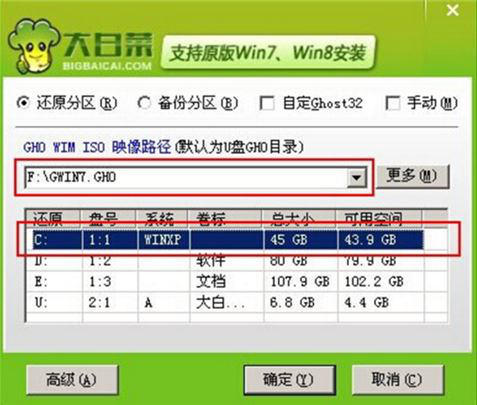
3、此時(shí)在彈出的提示窗口直接點(diǎn)擊確定按鈕,如下圖所示:
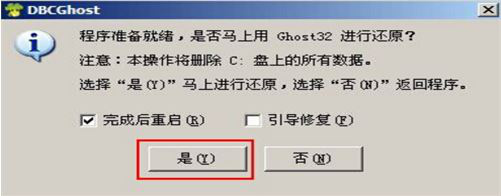
4、隨后安裝工具開(kāi)始工作,我們需要耐心等待幾分鐘, 如下圖所示:
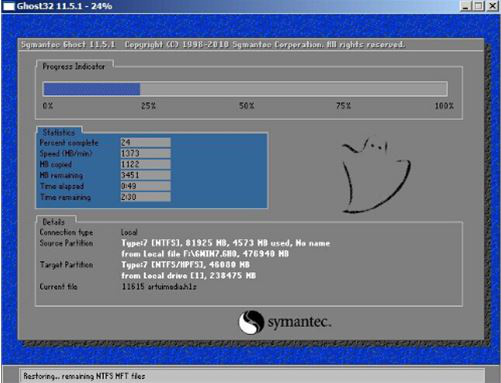
5、完成后,彈跳出的提示框會(huì)提示是否立即重啟,這個(gè)時(shí)候我們直接點(diǎn)擊立即重啟就即可。

6、此時(shí)就可以拔除u盤(pán)了,重啟系統(tǒng)開(kāi)始進(jìn)行安裝,我們無(wú)需進(jìn)行操作,等待安裝完成即可。
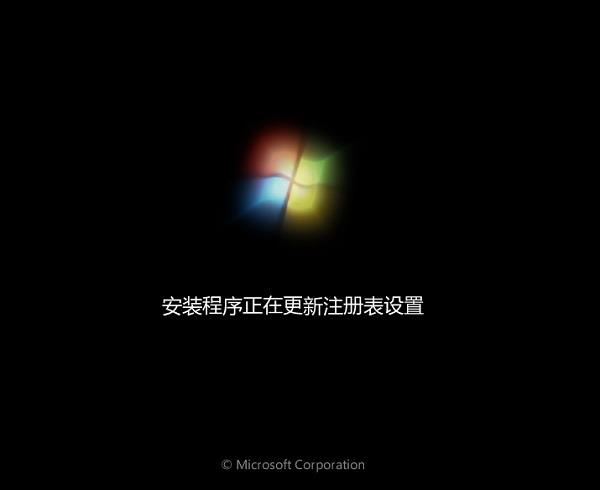
華碩相關(guān)攻略推薦:
華碩靈耀Deluxe14輕薄本用大白菜U盤(pán)怎么安裝win10系統(tǒng)?安裝win10系統(tǒng)操作步驟介紹
華碩ZenBookPro15筆記本發(fā)布 Intel八代i9H系列U4K窄邊框屏幕
華碩x542ur8250筆記本如何使用大白菜u盤(pán)安裝win10系統(tǒng)?安裝方法分享
以上就是華碩d541sc3060如何一鍵u盤(pán)安裝win7系統(tǒng)操作方法,如果華碩d541sc3060用戶想要安裝win7系統(tǒng),可以根據(jù)上述操作步驟進(jìn)行安裝據(jù)上述方法進(jìn)行操作。
相關(guān)文章:
1. win 10 Build 17623版本支持HEIF格式嗎?2. Win7系統(tǒng)里的Win10更新安裝包如何清除?3. 當(dāng)我們厭倦了Windows系統(tǒng)還能考慮什么樣的桌面操作系統(tǒng)?4. Thinkpad e470c筆記本u盤(pán)如何安裝win7系統(tǒng) 安裝win7系統(tǒng)方法說(shuō)明5. win 10系統(tǒng)怎么清理安裝殘留?怎么對(duì)c盤(pán)磁盤(pán)清理?6. Win10關(guān)閉壁紙圖片自動(dòng)壓縮功能的方法7. Win10系統(tǒng)應(yīng)用商店圖標(biāo)丟失怎么辦?8. Win10系統(tǒng)縮短桌面應(yīng)用啟動(dòng)時(shí)間的技巧方法9. 聯(lián)想小新air15升級(jí)win11教程10. 處理win10提示user profile service的方案

 網(wǎng)公網(wǎng)安備
網(wǎng)公網(wǎng)安備